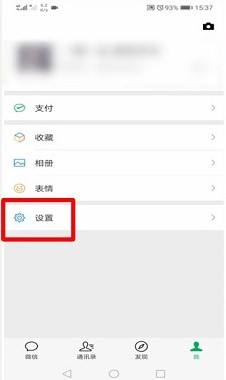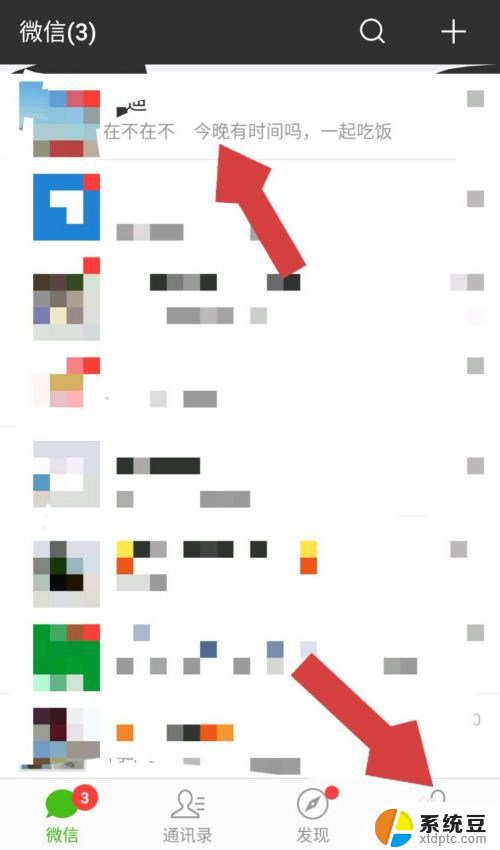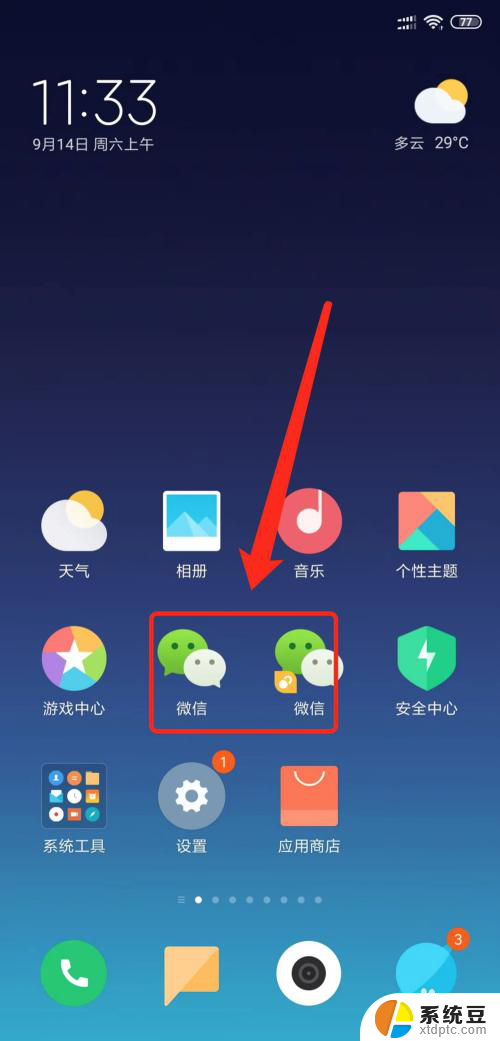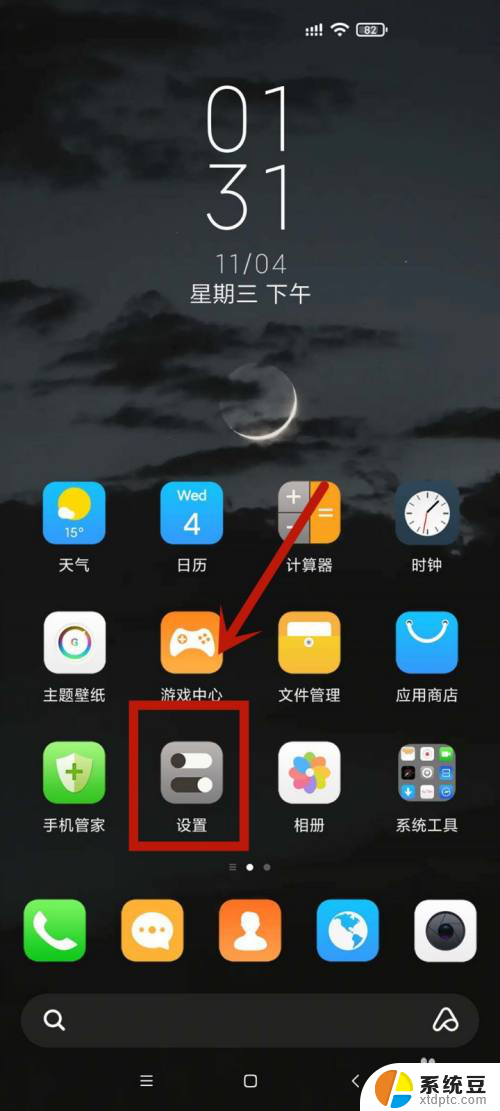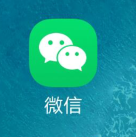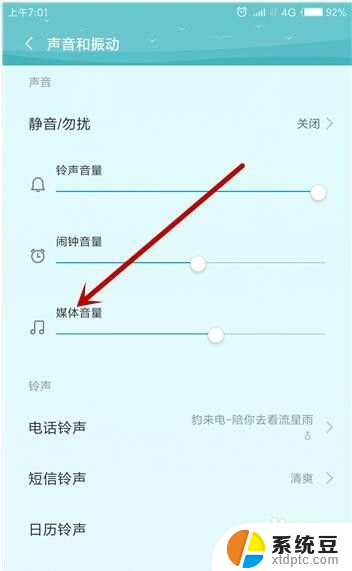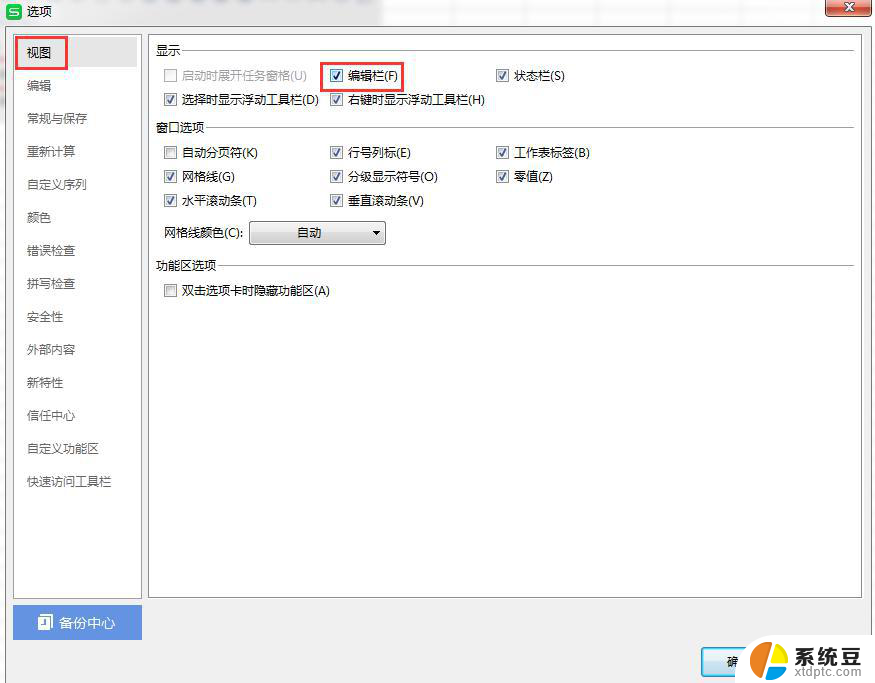微信怎么设置不显示信息内容 手机锁屏微信消息不显示内容设置方法
更新时间:2024-04-03 08:47:21作者:xtyang
在日常生活中,我们经常会在手机上接收到各种消息通知,其中微信消息是我们使用频率最高的一种,有时候我们可能不希望在手机锁屏上显示微信消息的具体内容,这样可以保护个人隐私。怎么设置才能让手机在锁屏时不显示微信消息的内容呢?接下来我们就来看看具体的设置方法。
步骤如下:
1、打开【微信】。
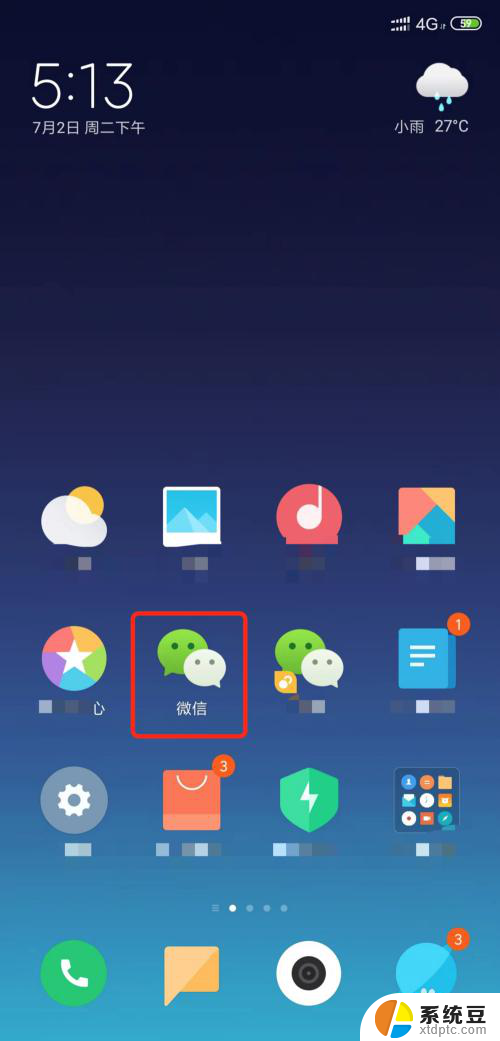
2、找到【我】设置。
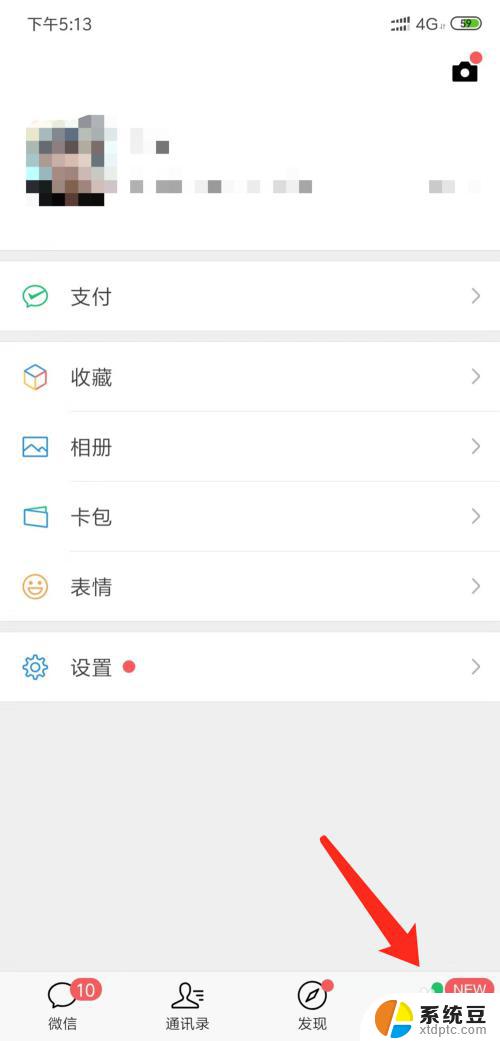
3、点击进入【设置】。
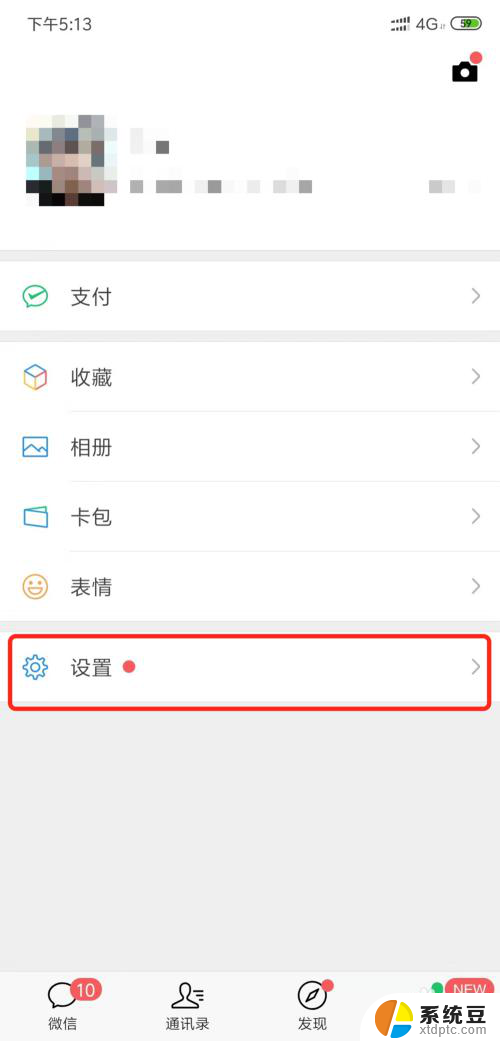
4、进入【新消息提醒】设置。

5、关闭【通知显示消息详情】功能即可。
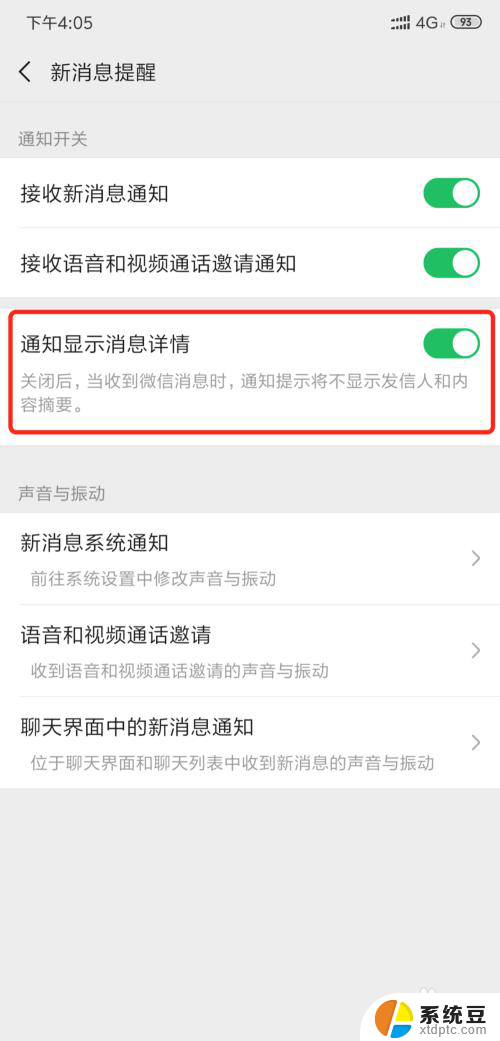
6、总结:
1、在微信【我】中进入【设置】。
2、打开【新消息提醒】设置界面。
3、关闭【通知显示消息详情】功能即可。

以上就是微信如何设置不显示信息内容的全部内容,需要的用户可以根据以上步骤进行操作,希望对大家有所帮助。